
【重すぎ負荷対策】VRchatのイベントで大盛況の時に 落ちない方法
メタバースの一種とも言われるVRchatでイベントを開く時、大盛況で大人数が来てくれた場合に、PC等に強い負荷がかかる事があります。
負荷が強すぎると画面がガクガクになって(FPSが極端に落ちて)しまったり、画面が停止したり音声がリピートしたり、最悪VRchatが停止してしまいます。
劇やお笑いなどのイベントに演者として参加した経験上、演者・スタッフ・観客合わせて60人くらいになると、かなり重く感じる人が多いようです。
そのための対策が多くありますので、こちらにまとめておこうと思います。
ただし、2022年11月現在のVRchatについてのものになります。今後のアップデートで、メニューの見た目など何かしら変化がある可能性はあるので、注意して下さい。
私はVRでの演劇に役者として参加したことがあるのですが、ありがたいことに3回公演の全て満席でした。その時に使用した対策や、トラブルを参考に書いていきます。
演者・スタッフ・観客共通項
PCスペックをまず確認
まずPCやVR機器に十分なスペックが必要です。
(VRchat はVR機器無しでデスクトップのみでも入れますが。)
桜乃こはくさんの、こちらの記事が参考になると思います。
人数が非常に多い場合は最低限のスペックでは足りないでしょう。
負荷の小さいアバターを着てもらう
VR空間での演劇、およびVRCお笑い道場でも採用しているのが、256ポリゴン程度の描画レベルの小さいアバターを観客に着てもらう方法です。
入場入り口にペデスタル(アバター変更できる装置)を設置して、アバター変更をアナウンスしたり注意書きを入口に書いておいたりします。
(注意書きに了承するというスイッチを押すことで、壁が消えて先へ進めるシステムってすごい便利ですよね。劇以外のイベントで見たことがあります。)
ただし、中にはVRchatを始めたばかりでランクがVisitorのために、ペデスタルでアバターを変えられない人もいるようです。その方には、口頭で丁寧に説明してうまくアバターをクローンさせてあげましょう。
256ポリゴンのアバターではなく透明アバターなら、最も負荷が小さいはずですが、観客がいる気配がなくて寂しいですね💦
ゲートをくぐると強制的にアバターを変更するシステムもあります。ただし、あまり気持ちがいいものではないらしいです。
元のアバターに戻るときは徐々に
全ての公演が終わった後は、VRchatでは記念写真を撮ることが多いですね。その時は元のアバターに戻っていいでしょう。ただし、負荷の小さいアバターから一斉に通常のアバターに戻ると、急に描画負荷が増えてまたガクガクになってしまいます。
順番に何割かずつ元に戻ってもらうのが良いでしょう。
床を見る
注意するのは観客だけではありません。役者やスタッフ陣もです。
リクエストインバイト(このワールドに行きたいというリクエスト)が、ワールドに入れる限界近くにまで一瞬でなった場合、大勢が一斉にワールドに入ってくるので、これまたPCの描画負荷が増えます。
しかも先ほど書いた「描画負荷の小さいアバター」になる前です。
役者やスタッフが落ちてしまって、ワールドに入れなくなったら元も子もありません。
床や空など、なるべく物体やアバターが存在しない方向を見て、描画負荷を抑えましょう。
お客さんの来る場所に、1人か2人スタッフにいてもらって、アナウンスしてお客さんも下を向くように誘導したほうがいいかもしれません。
ミラーやモニターをオフ
鏡や、どこかで撮影した映像をモニターで表示する機能は、OFFにしたほうが無難です。
鏡があるということは、反射して映るものがあるということ。やはり描画負荷が強くなるので、スイッチでOFFにできるならOFFにしましょう。モニターも同様です。
Resyncボタンの注意点
TopazChat Playerは音声や映像を1秒程度の低遅延でVRChatワールド内に配信する個人運営のサービスです。これには、音声や映像が出ない場合に押すことで、音声や映像の同期をし直すReSyncスイッチがあります。
スタッフ側で映像や音声を流す前で、なおかつ入場してすぐの負荷が大きいときに押してしまうと、ReSyncを押した観客が落ちてしまう事例がありました。(2022/11/27時点。)
お客さんには、ReSyncを押すのはスタッフ側が音声などの操作してからにするように、アナウンスしましょう。
公演前の負荷テスト
実際に劇などの公演をする前に、大勢の人を呼んでワールドの負荷テストをしておいたほうが無難です。
どの程度まで負荷対策をしておけばいいかの目安になります。
演者・スタッフ陣の各種設定
ここから演者やスタッフがやったほうが良い、メニュー画面から行う設定についてです。
ステータスをオレンジ色にしておく
なんだかんだ設定しても落ちてしまうことがあるかもしれません。
演者が落ちてしまってから慌てて再入場しようとしたとき、満員で入れなかったら??
中止か代役を使うか出番を飛ばすか、いずれにせよ予定変更は避けられません。
なるべくそれは避けたいですよね。
フレンドが遊びに来てくれるのは良いことですが、落ちた後のタイミングはまずい!
演者もスタッフも、そしてお客さんも、みんなステータスをオレンジの「Ask Me」にしましょう。

もちろん、初心者でわからない人や、声を出して質問に行けない人もいるので、その方には優しく教えてあげましょう。
また、いざというときに演者が戻ってこれるように、限界まではお客さんを入れないのも手かもしれません。
ただし、これはワールドがPublic化されていた場合の話。Public化している場合、InviteOnly(呼んだ人のみ入れる)のワールドでも、なぜかフレンドが入ってこれるらしいのです。
ネームプレートの非表示
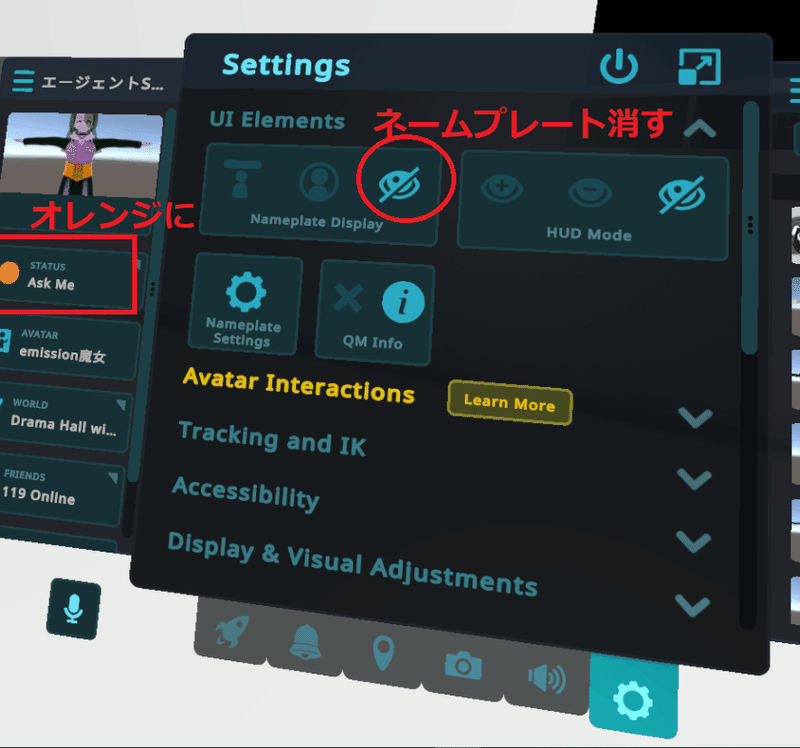
ネームプレートも描画の負荷を与えます。負荷の小さいアバターにお客さんは着替えてもらっているので、まったく誰が誰なのかわからなくなってしまいますが、これも落ちて公演が続けられなくなるよりはマシです。非表示にしちゃいましょう。
ただし、メニュー画面を開いた時には表示されます。(Safty設定でONの場合?)
Safetyの設定
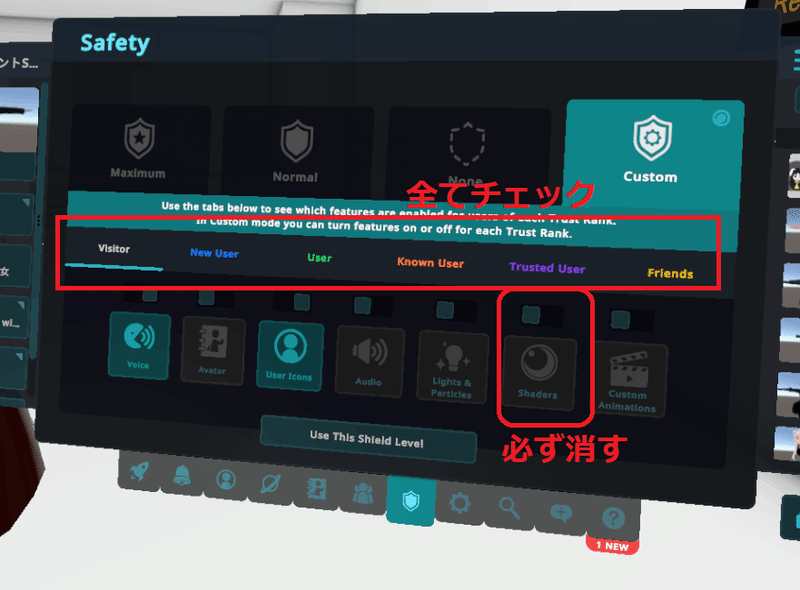
Safetyの設定をしましょう。
メニューの盾のマークから開いて右端のCustomを選択。
左端のVisitorから右端のFriendsまで、すべてShadersをOFFにしましょう。Shadersが一番の大敵です。
Light&Particlesと、custom Animationsなども消しておくと、より良いかもしれません。
一定範囲外のアバターの非表示
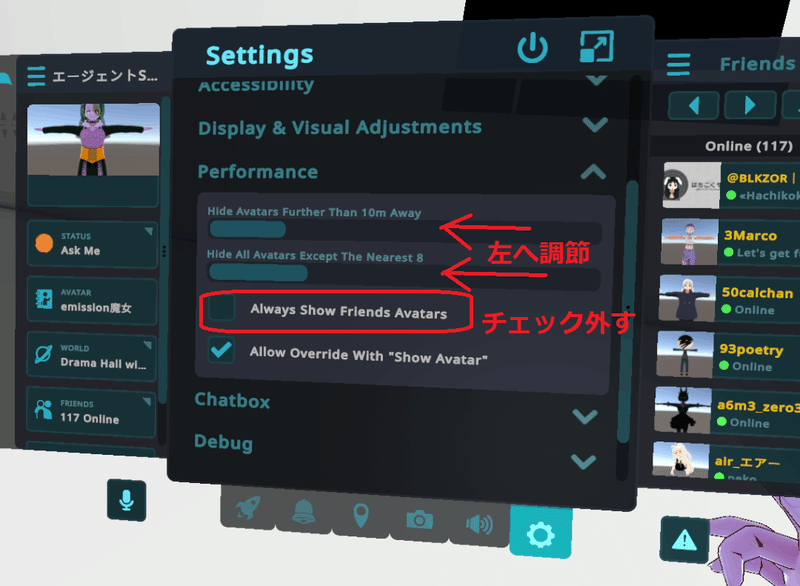
ある範囲外のアバターを非表示にする機能が、VRCにはあります。
メニュー > 右端の歯車マークで「Settings」を開く > 「Performance」を開く。
一番上のスライドできる部分は、ある範囲より遠くのアバターは非表示にするという設定です。
左に持っていくほど、その範囲が狭くなっていきます。
画像では10m以上遠くのアバターは非表示にする設定です。それ以上遠くは薄いクリスタル状の姿に見えます。
近い順に、ある人数まで非表示
Performanceの上から2番目のスライドできる部分は、近い順に何人まで表示するかの設定です。左に持っていくほど、表示する人数が少なくなります。画像では8人までの表示です。
フレンドも非表示
Performanceの上から3番目の「Always Show Friends Avatars」は「常にフレンドのアバターを表示する」という設定です。
お客さんにフレンドが多い場合は、負荷が大きくなってしまいます。チェックを外しましょう。
え?演者にフレンドがいるから役者まで消えてしまう?
その対策が次の項目です。
演者だけ個別に表示設定する
Performanceの下から1番目の、「Allow override with "Show Avatar"」に、チェックを入れておきましょう。
「Show Avatar」の機能で、演者のアバターを1人ずつ表示設定することで、上記の設定を無視してアバターを表示してくれます。
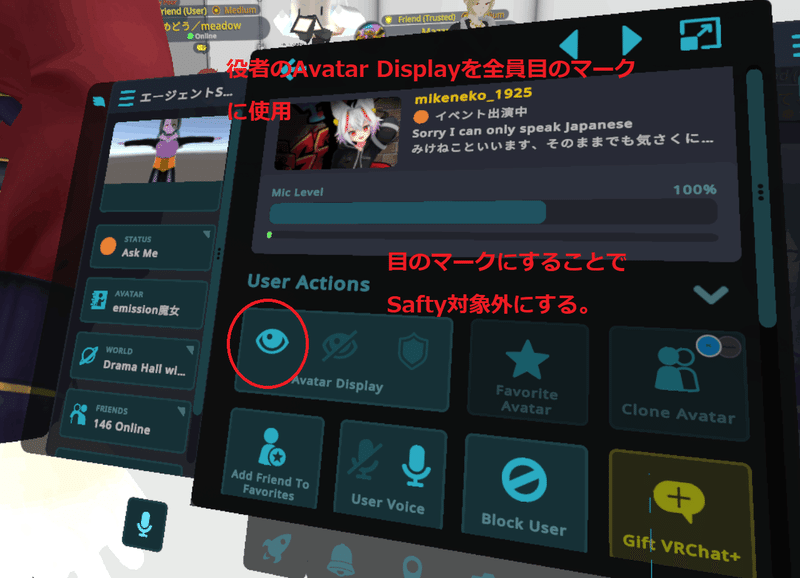
演者の人たち一人一人に対して選択する、あるいはSocial欄から選んで、
「User Actions」の「Avatar Display」を目のマークにして、アバターが見えるようにしておきましょう。
観客にも「Show Avatar」してもらうようアナウンスしましょう。
私が観劇したものでVRヴィランショーがあります。こちらではあらかじめネタバレにならないアバター(戦闘員)で役者が登場し、観客に「Show Avatar」してもらってから、ショーが始まっていました。
負荷以外の注意点
以上が負荷を軽減することで落ちないようにする対策です。
その他に注意する点として
・客席にSit(座る)判定がある場合は、演者が間違って座らないように、「Sit判定をOFFにすることができるスイッチ」のあるワールドにすると良し。
・客席の音量だけ極端に減衰するようにワールドを作っておくと、お客さんだけしゃべって舞台上には影響が無いようにできるので良い。
※お笑いの舞台だと観客の笑い声が欲しいので、減衰無しのほうがいいかも。
・YouTubeなどで配信する場合は、マイクとスピーカーが極端に近い人がいると、やまびこが聞こえてしまうので、注意喚起する。
・スマホをマナーモードにするか電源を切る。
・Discordという通話アプリは、VRChatよりも音声のタイムラグが少ないです。演者同士はDiscordでの音声を聞くほうが良し。私はまだ使い慣れてないですが、SYNCROOMというアプリでは、さらにタイムラグが小さいらしいです。
・緊急連絡用のDiscordの部屋を用意しておくと便利。
・VRchatをミュートしてDiscordで会話すると、緊急時に便利。出番の時のミュート解除も忘れずに。
・複数回公演する場合、質問できなかった方がツイッターなどで「ここが悪かった」「上手くできなかった」と投稿する場合があるので、それを次回公演に生かす。(良い感想のほうが圧倒的に多いといいですね!)
終わりに
いろいろ負荷対策と注意点をまとめましたが、いかがだったでしょうか。(「いかがだったでしょうか。」と書くと、テキトーに作ったまとめサイト感が強い!)
ここが間違ってる、こうしたほうがもっと良い、ここがわかりにくい、という点があればコメントしていただけるとありがたいです。(できれば強い言葉遣いではなく優しくしてね)
この記事が参考になったらうれしいです。
この記事が気に入ったらサポートをしてみませんか?
